如何在Photoshop中绘制正五角星
作者:秋凉 | 发布日期:
在之前的教程中,我曾经介绍了如何在新版本的Photoshop中找回之前的自定义图形预设,从而可以使用Photoshop中丰富的自定义图形。在这篇教程中,我们来看看如何在Photoshop中绘制正五角星图案,并且将其保存为自定义形状。
Photoshop早先提供了五角星形状预设,但是Photoshop的五角星并非“标准”的正五角星。正五角星是轴对称图形,每个顶角的角度都是36度。学习在Photoshop中绘制正五角星,我们可以顺便探索一下自定义形状工具的一些选项参数,并且了解如何保存个人的自定义形状。
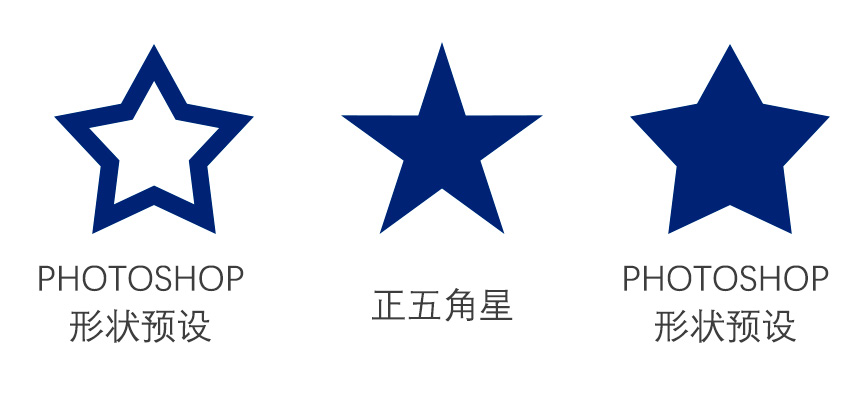
我们使用多边形工具来绘制五角星。选中多边形工具后,在上方的工具选项中,设置边数是“5”,从而可以绘制五边形。在默认情况下,Photoshop会画出如下图所示的五边形。要绘制五边相等的五边形,只需要在绘画的时候按住Shift键即可。
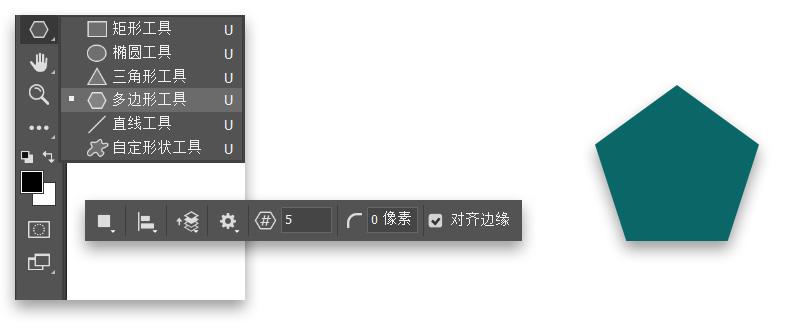
Photoshop允许你绘制圆角多边形。在设置边数右边的设置圆角半径命令中,设置一个相应的数值,即可画出圆角多边形。为了绘制正五角星,圆角半径要设置为0,不然画出的五角星是没有尖角的。
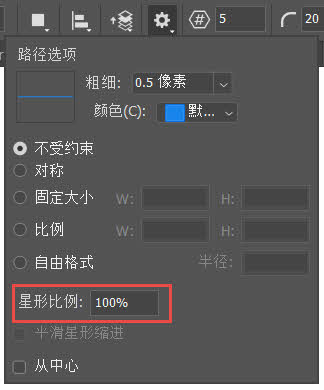
点击工具选项栏上的齿轮图案弹出形状选项,可以看到“星形比例”选项。默认设置是100%。当你逐渐降低这个数字,五边形的五个边角就会往里缩进,从而变成五角星的样子。当你把星形比例设置到49%时,就得到了正五角星!此时,按住Shift键,即可获得正五角星的形状。
在星形比例下方有一个“平滑星形缩进”选项。勾选这一选项,你可以获得平滑缩进的效果,从而使得五角星的内角变成圆角。在绘制正五角星的时候,我们不能选中这一选项。但是,将星形比例(缩进量)、平滑星形缩进(五角星内角平滑)和圆角半径(顶角弧度)三个命令结合起来,你就可以获得各种有趣的“五角”图形:
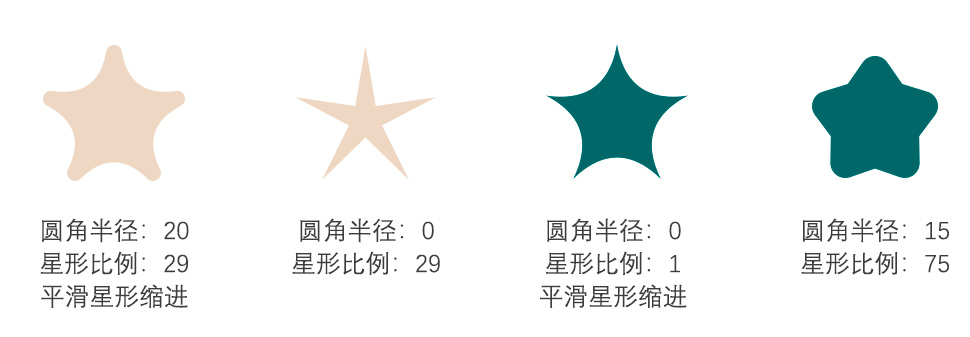
为了避免每次绘制正五角星形状时都需要进行一番设置,我们可以把这次绘制获得的正五角星存储为自定义形状。有多种不同的方法可以将图形保存为自定义形状。在这里,我介绍其中一种。选中正五角星形状图层,选中多边形工具(也就是你绘制五角星时所使用的工具)。在五角星上右键单击,在弹出菜单中选择“定义自定形状…”。Photoshop会弹出对话框,让你命名这个形状。完成以后,你就可以在自定形状下拉菜单以及形状面板中看到正五角星的形状了。以后,当你需要使用这个形状,只需要简单地将它从形状面板中拖入画布就行了。
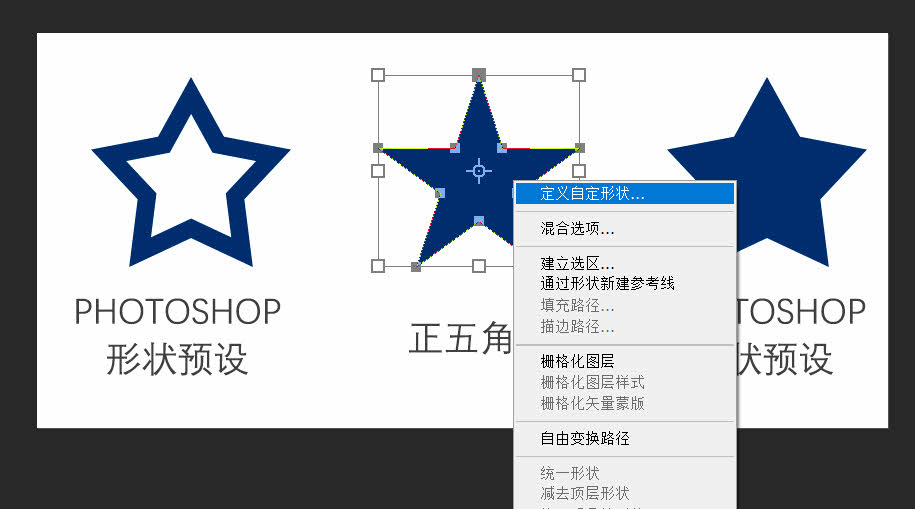
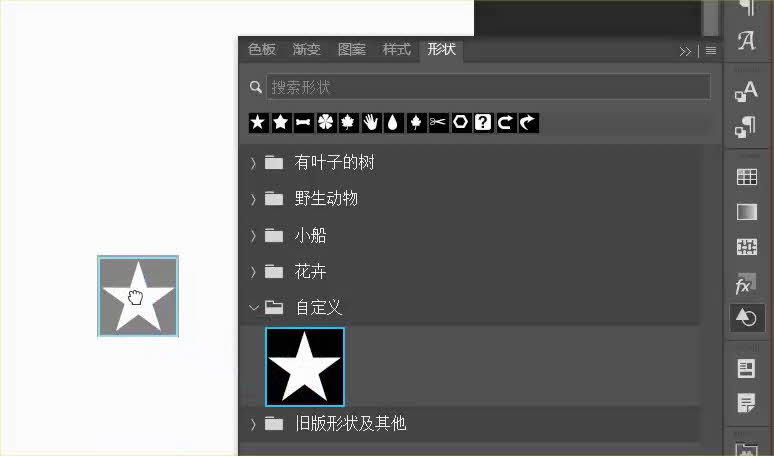
这就是你在Photoshop中绘制正五角星、并且将其存储为自定义形状的方法。